
Instagram, Facebook, Twitter… on vain niin paljon sosiaalisen median sovelluksia, joiden kanssa pysyä kärryillä. Lisää siihen tuottavuus- ja pelisovellukset, ja pian puhelimesi runsas sisäinen tallennustila tuntuu tyhjänpäiväiseltä.
Mutta se ei ole ongelma, ystäväsi sanovat. Alusta vain SD-korttisi sisäiseksi tallennustilaksi, ja kaikki on kunnossa! Paitsi että kaikki aikaisemmin kortilla olleet tiedot ovat nyt kadonneet. Kokeilet asettaa sen kortinlukijaan ja käyttää tietokoneesi avulla, mutta et pääse käsiksi muistiin sekään.
Ei ainakaan yksinään.
Sisällysluettelo
Mitä tarkoittaa muotoilu sisäiseksi?
Ennen kuin syvennymme sisäisenä tallennustilana alustetun SD-kortin tietojen palauttamisen yksityiskohtiin, yritetään ymmärtää, mitä se edes tarkoittaa.
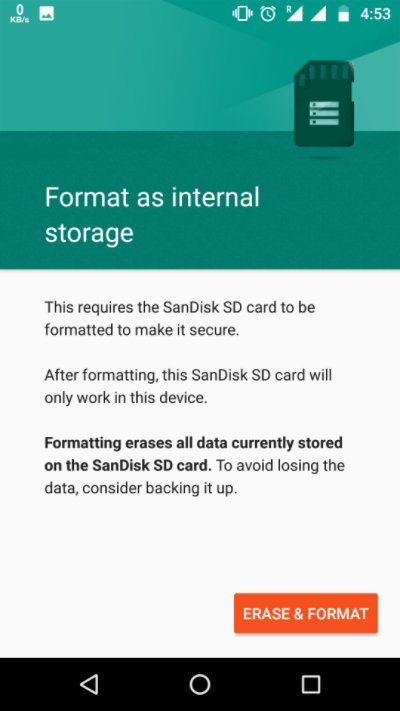
Ensimmäisenä, SD-kortin käyttäminen puhelimessasi ei ole ongelma. Micro SD -kortit ovat olleet pitkään käytössä matkapuhelimien tallennustilan laajentamisessa, ja ne toimivat hyvin myös tietokoneiden kanssa.
Tällä tavoin käytetyt kortit luokitellaan ulkoiseksi tallennustilaksi. Tämä tarkoittaa, että niitä voidaan käyttää tiedostojen ja valokuvien tallentamiseen, mutta ei itse sovelluksia varten. Sovellukset asennetaan edelleen puhelimen sisäiseen, sisäänrakennettuun tallennustilaan, jota ei voida siirtää ulkoisille SD-korteille.
Mikä on Adoptable Storage
Alkaen Android 6.0 Marshmallow -versiosta käyttäjät saivat mahdollisuuden ’adoptoida’ SD-kortin sisäisenä tallennustilana. Tämä tarkoitti sitä, että korttia käsiteltäisiin puhelimen oman muistin lisäyksenä ja sitä käytettäisiin asennettujen sovellusten ja järjestelmätiedon tallentamiseen.
Tämä on loistava ominaisuus kaikille, jotka kamppailevat liikaa sovellusten painon kanssa, sillä se mahdollistaa puhelimen sisäisen muistin päivittämisen ilman, että tarvitsee hankkia kokonaan uutta laitetta. Tämä kuitenkin johtaa pieneen ongelmaan.
Jotta SD-kortti voidaan yhdistää sisäiseen tallennustilaan, käyttöjärjestelmä alustaa kortin eri tiedostojärjestelmällä ja salaa sen. Tämän seurauksena kortilla olevat olemassa olevat tiedot pyyhitään pois, ja uusi kortti muuttuu muihin laitteisiin sopimattomaksi.
Onko mahdollista palauttaa tietoja SD-kortilta, joka on alustettu sisäiseksi tallennustilaksi?
Voit palauttaa joitakin poistettuja tietoja sisäisenä tallennustilana alustetulta SD-kortilta. Mutta mukana on suuria varauksia, ja on parasta pitää odotukset mahdollisimman vähäisinä.
Yhtäältä—Google esitteli tiedostopohjaisen salauksen (FBE) Android 7.0:ssa. Aluksi FBE oli rajoitettu vain Android-laitteen sisäiseen tallennustilaan, mutta Android 8.2:sta lähtien Google laajensi FBE:n tukea myös adoptoitavaan tallennustilaan (SD-kortit, jotka on alustettu sisäisenä tallennustilana). Poistettujen tiedostojen palauttaminen FBE:n käyttöön ottaneilta Android-laitteilta on käytännössä mahdotonta. Kuitenkin, tietojen palautusohjelmat voivat silti palauttaa näiden tiedostojen välimuistiin tallennettuja kopioita sekä esimerkiksi pikkukuvia.
Tietojen palauttaminen vanhempia Android-versioita (6.0 ja sitä alemmat) käyttävistä laitteista on helpompaa.
Lisäksi useimmat tiedonpalautussovellukset vaativat sinua juurruttamaan Android-laitteesi, jos haluat palauttaa muuta kuin poistettuja valokuvia ja videoita.
Kuinka palauttaa tiedot SD-kortilta, joka on alustettu sisäiseksi tallennustilaksi
Kolmannen osapuolen tietojen palautustyökalut ovat paras vaihtoehto tietojen palauttamiseen SD-kortilta, joka on alustettu sisäiseksi muistiksi. Mutta vaikka kyvykkäimmätkin tietojen palautustyökalut kykenisivät palauttamaan poistettuja kuvia, videoita ja välimuistitiedostoja muokattavasta SD-kortista (kiitos FBE-salauksen Androidissa).
Verkosta löytyy useita tiedonpalautusohjelmia. Suosittelemme Disk Drill -ohjelmaa, joka sattuu myös johtamaan listaa parhaista tiedonpalautussovelluksista. Ohjelma on helppokäyttöinen, ja se tukee datan palautusta ext4-tiedostojärjestelmällä (jota käyttää Android) alustetuista asemista.
Vaikka Disk Drill on saatavilla sekä Windowsille että macOS:lle, vain Mac-versio pystyy käyttämään Android-laitteen sisäistä muistia ja palauttamaan sieltä tietoja. Sinun täytyy myös juurruttaa Android-laitteesi, jotta sen sisäinen muisti on saatavilla Macillesi ja Disk Drillille.
Näin voit palauttaa tietoja SD-kortilta, joka on alustettu sisäiseksi tallennustilaksi, käyttäen Disk Drill -ohjelmaa:
- Varmista, että puhelimellasi on root-oikeudet.
- Ota käyttöön USB-virheenkorjaus Android-laitteellasi ja liitä se Maciin USB-kaapelilla.
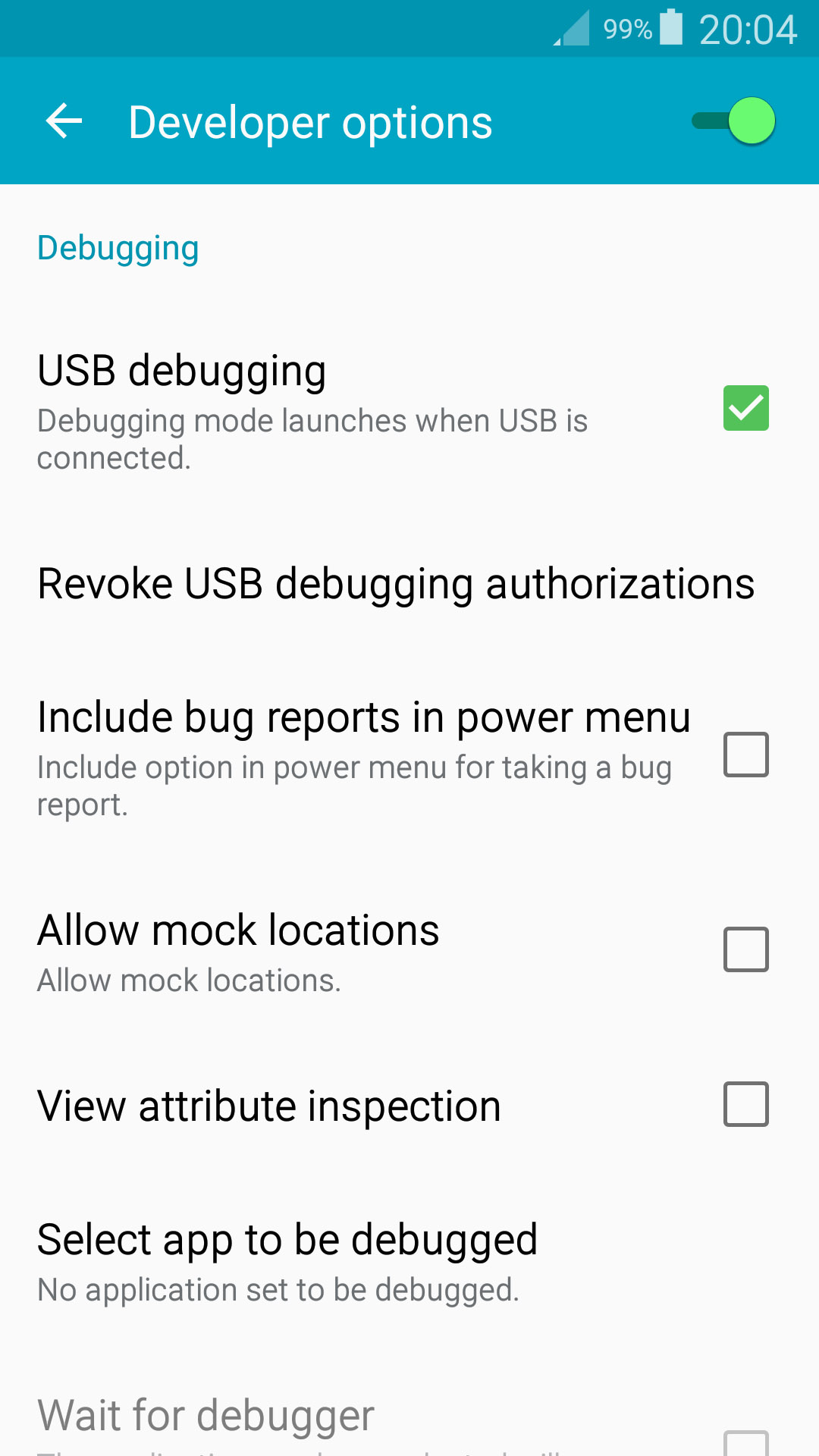
- Lataa Disk Drill ja asenna se Maciisi.
- Avaa Disk Drill, siirry Android-laitteet -osioon ja valitse Android-puhelimesi. Myönnä tarvittavat käyttöoikeudet Disk Drillille.
- Napsauta Etsi kadonneita tietoja.
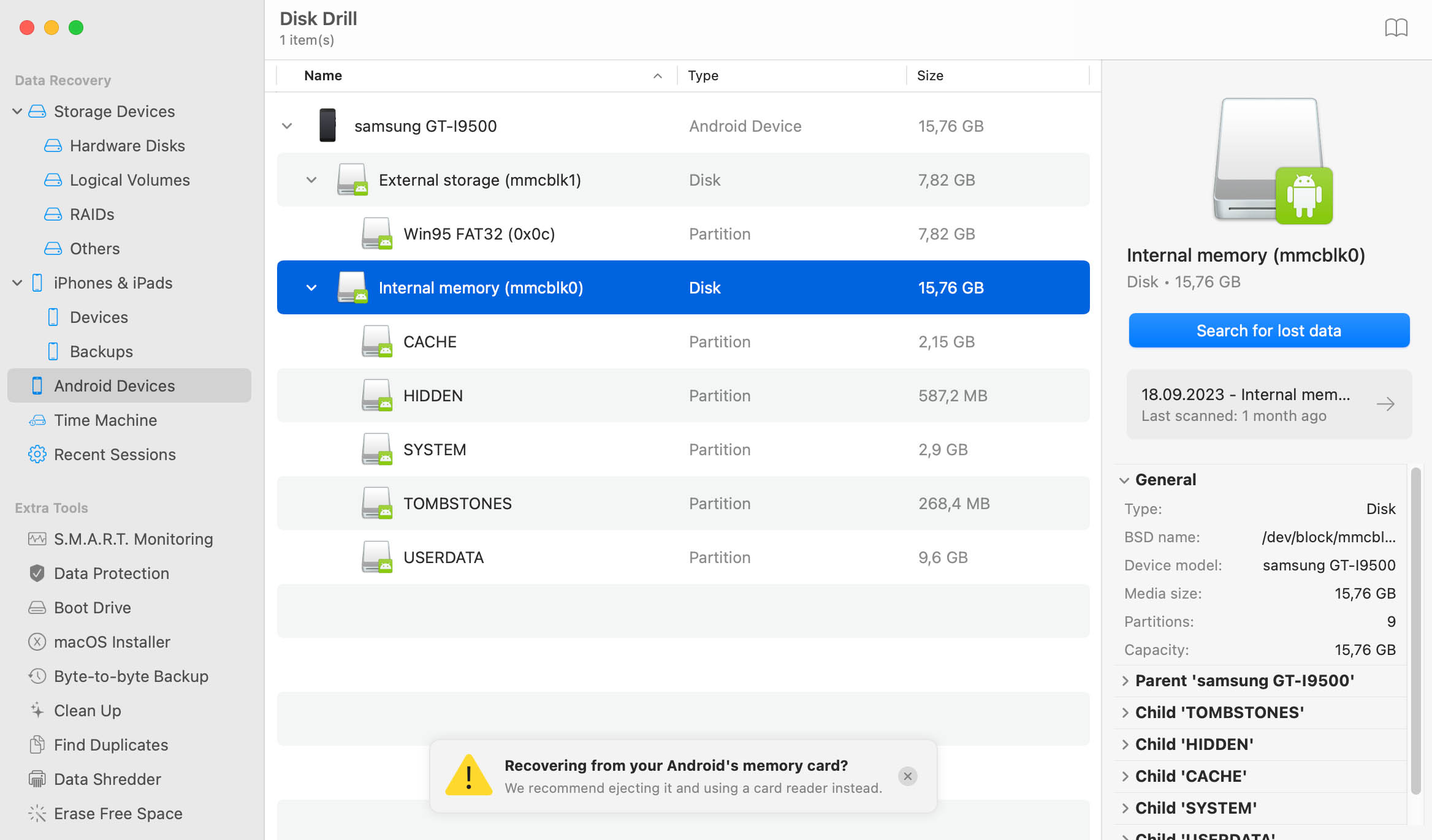
- Napsauta Tarkastele löydettyjä kohteita nähdäksesi palautettavat tiedot.
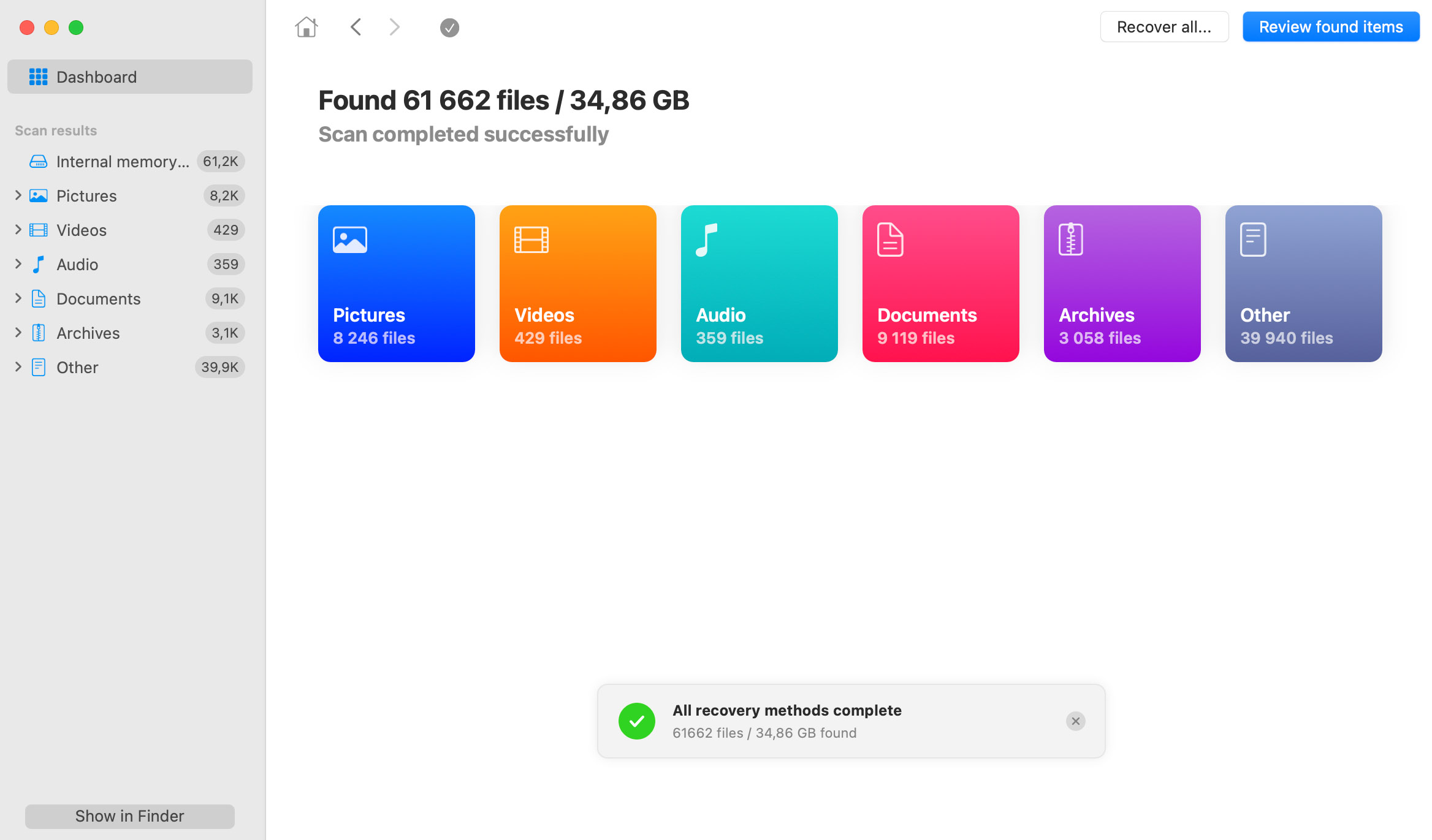
- Valitse palautettavat tiedostot. Disk Drill näyttää esikatselun parhaillaan valitusta tiedostosta, mutta voit esikatsella manuaalisesti minkä tahansa tiedoston napsauttamalla silmäkuvaketta tiedostonimen vieressä. Napsauta Palauta.
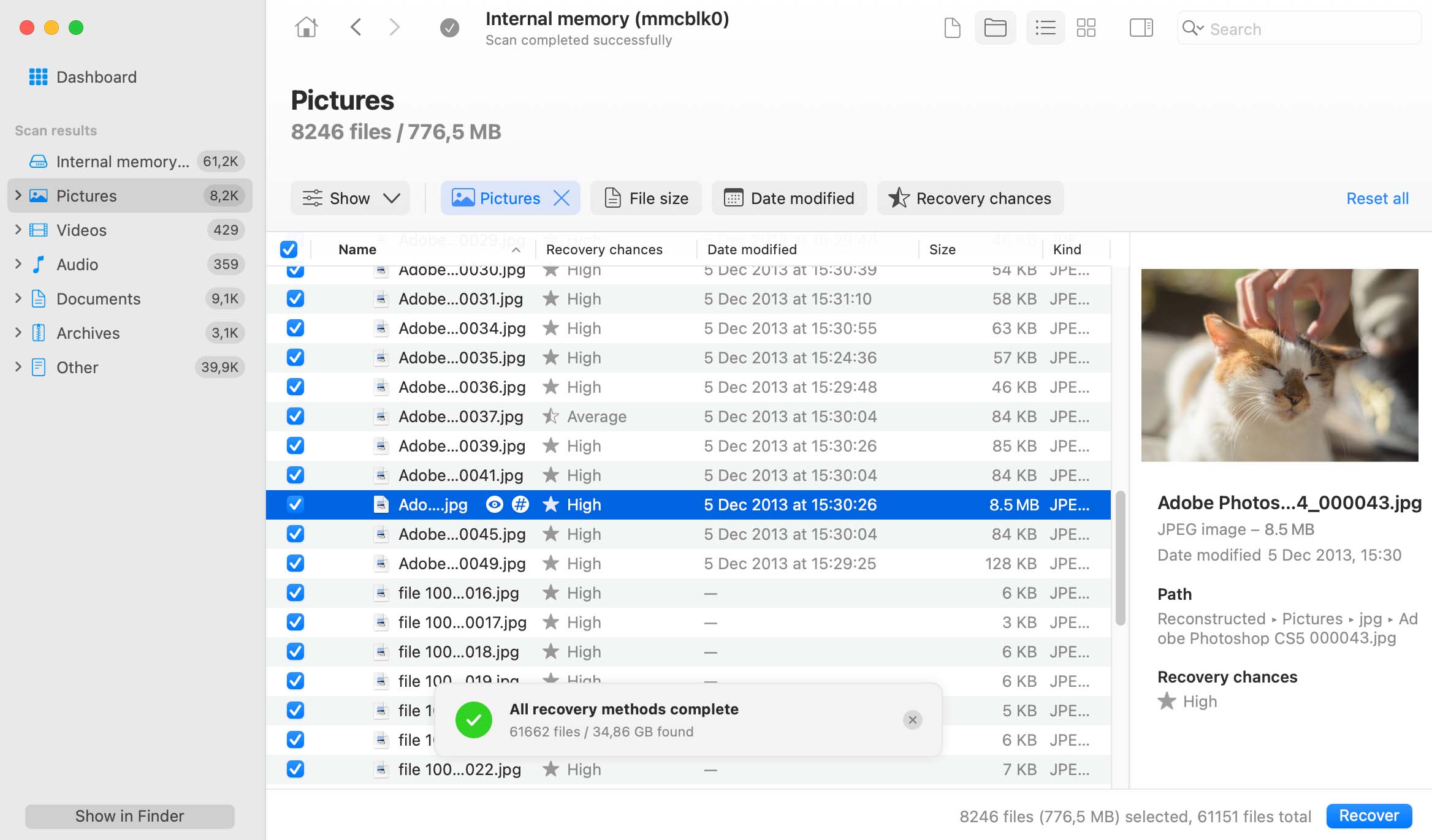
- Valitse tiedostojen palautuskohde ja napsauta Seuraava. Valitse palautuskohde Macillesi, älä Android-laitteelle.
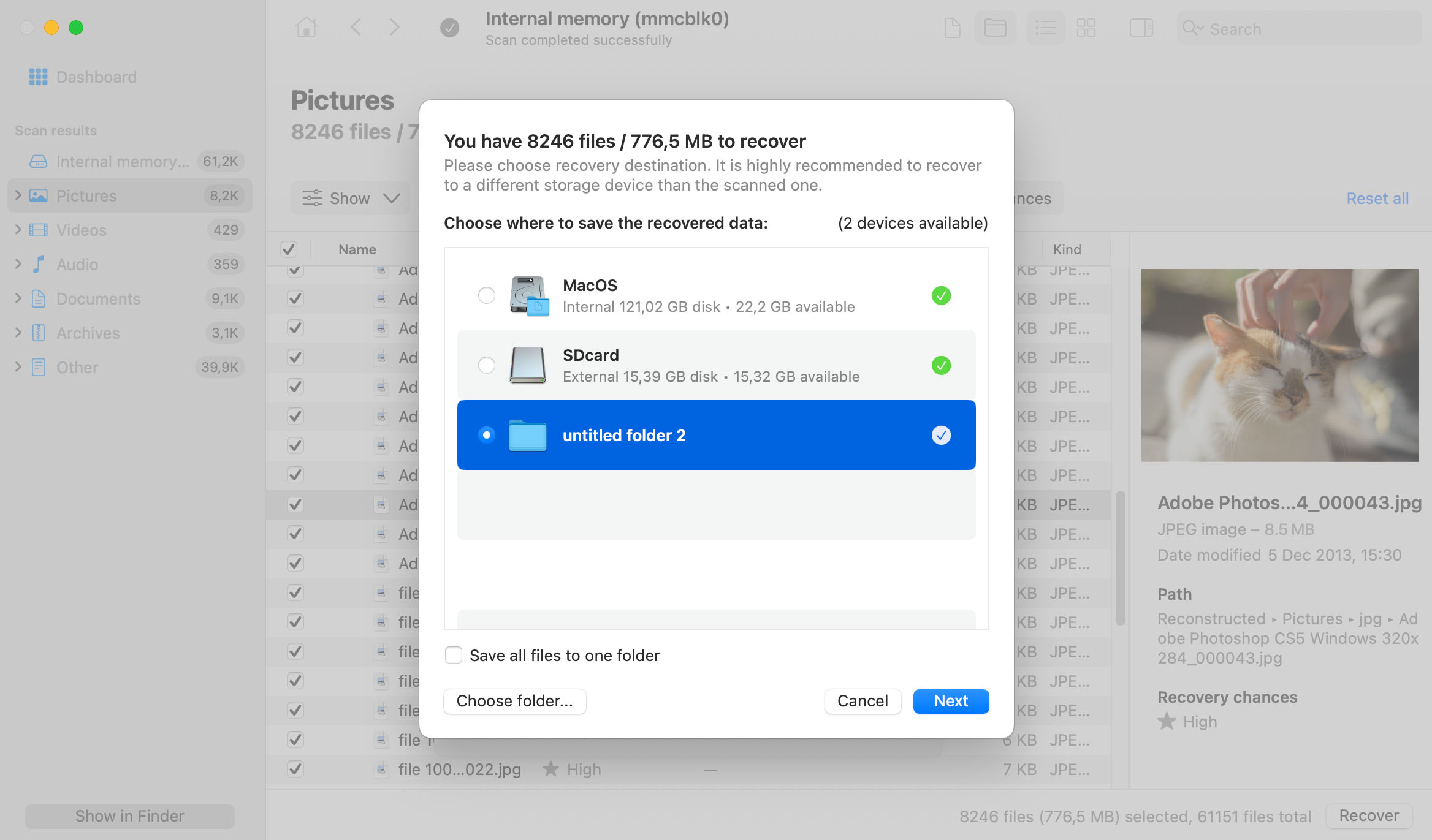
- Disk Drill palauttaa valitut tiedostot.
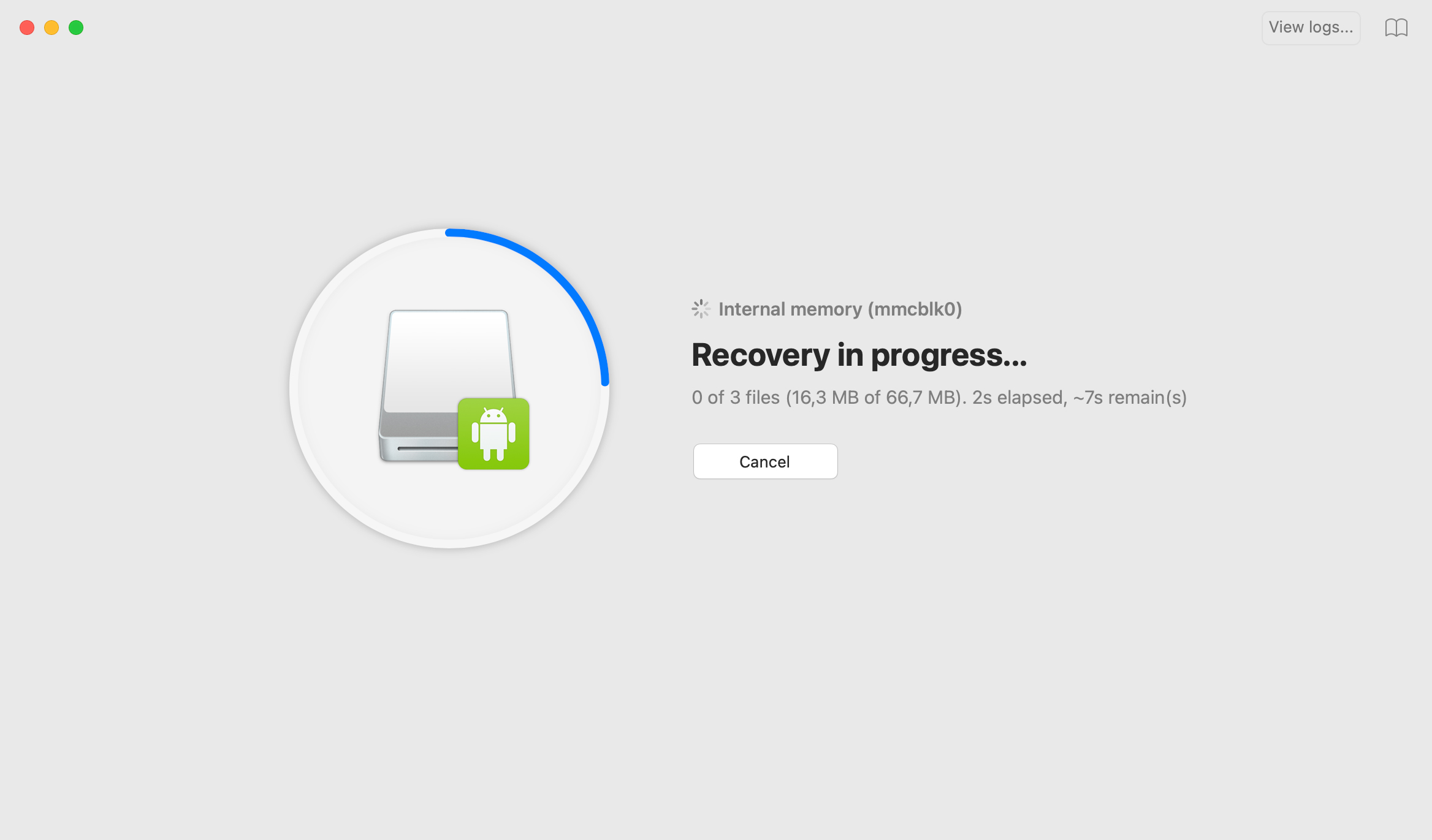
Johtopäätökset
SD-kortin käyttäminen sisäisenä tallennustilana on loistava tapa lisätä puhelimesi muistin kapasiteettia. Mutta jos unohdit varmuuskopioida tiedostosi ennen muotoilua, sinun täytyy löytää keino saada nuo tiedot takaisin.
Onneksi tiedostonpalautusohjelmat kuten Disk Drill ovat varustettuja toiminnolla, jonka avulla ne voivat palauttaa tiedostoja alustetuilta korteilta ongelmitta. Sinun tarvitsee vain kytkeä SD-korttisi tietokoneeseesi ja antaa sovelluksen tehdä taikansa.
Ellei tiedostoja ole ylikirjoitettu uusilla tiedoilla, sinun pitäisi pystyä palauttamaan kaikki ehjänä.
UKK
 7 Data Recovery
7 Data Recovery 



